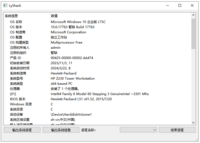Qt 是一个跨平台C++图形界面开发库,利用Qt可以快速开发跨平台窗体应用程序,在Qt中我们可以通过拖拽的方式将不同组件放到指定的位置,实现图形化开发极大的方便了开发效率,本章将重点介绍如何运用QProcess组件实现针对进程的控制管理等。
当你在使用Qt进行跨平台应用程序开发时,经常需要与外部进程进行交互,这时就可以利用Qt的QProcess模块。QProcess模块提供了启动和控制外部进程的功能,能够执行外部命令、运行其他可执行文件,以及与外部进程进行通信。通过QProcess,可以方便地执行命令行命令、调用系统工具、执行脚本等。QProcess还可以捕获外部进程的输出,以及监视外部进程的运行状态,从而实现更灵活、高效的进程管理。
以下是QProcess类的一些常用函数及其解释的表格:
| 函数 | 描述 |
|---|---|
start(const QString &program, const QStringList &arguments) | 启动一个新的进程,program参数指定要执行的程序,arguments参数指定传递给程序的参数列表。 |
startDetached(const QString &program, const QStringList &arguments) | 启动一个新的进程,但不会等待进程退出,也不会将输出传递给调用进程。 |
waitForStarted(int msecs = 30000) | 等待进程启动,如果在指定时间内进程没有启动,将返回false。 |
waitForFinished(int msecs = 30000) | 等待进程退出,如果在指定时间内进程没有退出,将返回false。 |
readAllStandardOutput() | 读取进程的标准输出,并返回为QByteArray。 |
readAllStandardError() | 读取进程的标准错误输出,并返回为QByteArray。 |
write(const QByteArray &data) | 向进程的标准输入写入数据。 |
closeWriteChannel() | 关闭进程的标准输入。 |
kill() | 终止进程。 |
terminate() | 终止进程。 |
start(const QString &program) | 启动一个新的进程,program参数指定要执行的程序。 |
setWorkingDirectory(const QString &dir) | 设置进程的工作目录。 |
state() | 返回进程的当前状态。 |
error() | 返回进程的错误状态。 |
pid() | 返回进程的进程ID。 |
waitForBytesWritten(int msecs = 30000) | 等待写入到进程的数据已经被完全写入。 |
waitForReadyRead(int msecs = 30000) | 等待进程有数据可读。 |
startDetached(const QString &program) | 启动一个新的进程,但不会等待进程退出,也不会将输出传递给调用进程。 |
setProcessChannelMode(QProcess::ProcessChannelMode mode) | 设置进程通信模式,可选值包括QProcess::SeparateChannels和QProcess::MergedChannels。 |
这些函数提供了控制进程的各种方法,可以实现启动、监视、控制和与外部进程进行交互的功能。
进程控制模块可以实现对特定进程的启动关闭,本章将以执行命令行为例,通过调用Start()可以拉起一个第三方进程。
QProcess类的start()函数有几种不同的重载形式,但最常用的是以下形式:
bool QProcess::start( const QString &program, const QStringList &arguments, QIODevice::OpenMode mode = ReadWrite)函数用于启动一个新的进程,并执行指定的程序(program参数)。arguments参数指定了传递给程序的参数列表,它是一个QStringList类型的参数,可以为空。mode参数指定了启动进程时打开的模式,默认为ReadWrite。函数返回一个bool类型的值,表示进程是否成功启动。
当调用start()执行命令后,我们则可以通过readAllStandardOutput()函数从进程的标准输出中读取所有可用的数据,并将其返回为 QByteArray 对象。
QByteArray QProcess::readAllStandardOutput()这个函数没有参数,它会立即返回当前可用的标准输出数据,并将输出数据作为字节数组返回。如果没有可用的输出数据,它将返回一个空的字节数组。
当然了,与之对应的readAllStandardError()是函数,该函数可以用于从进程的标准错误输出中读取所有可用的数据,并将其返回为 QByteArray 对象。
QByteArray QProcess::readAllStandardError()该函数同样没有参数,它会立即返回当前可用的标准错误输出数据,并将输出数据作为字节数组返回。如果没有可用的错误输出数据,它将返回一个空的字节数组。
1.1 获取进程信息
此处我们以输出系统进程信息为例,通常可以调用tasklist /FO CSV来获取系统中的进程列表,并将其输出为CSV格式,通过调用如下函数则可以获取到系统进程信息。
process.start("tasklist", QStringList() << "/FO" << "CSV");此时通过调用readAllStandardOutput函数我们可以将缓冲区内的数据读出并将其放入到一个QString类型变量内;
QString output = process.readAllStandardOutput();当具备了这个列表后,就可以根据冒号来逐行读入并切割,通过循环的方式将其追加到treeWidget组件内,并以此来实现展示的效果;
void MainWindow::on_pushButton_clicked(){ CallProcess(); ui->treeWidget->clear(); QProcess process; process.start("tasklist", QStringList() << "/FO" << "CSV"); if (process.waitForFinished()) { QString output = process.readAllStandardOutput(); output.replace("\"", ""); QStringList lines = output.split("\n"); // 跳过第一行标题 for(int i = 1; i < lines.size(); ++i) { QStringList fields = lines[i].split(","); // 确保至少有五个字段 if(fields.size() >= 5) { QStringList rowData; for(int j = 0; j < 5; ++j) { rowData << fields[j].trimmed(); } ui->treeWidget->addTopLevelItem(new QTreeWidgetItem(rowData)); } } // 设置列标题 ui->treeWidget->setHeaderLabels(QStringList() << "进程名称" << "PID" << "会话名称" << "Session"<< "内存占用"); } else { QTreeWidgetItem *item = new QTreeWidgetItem(ui->treeWidget); item->setText(0, "Failed to execute tasklist command."); }}运行后当点击输出系统进程时则可以看到完整的进程输出效果,如下图所示;
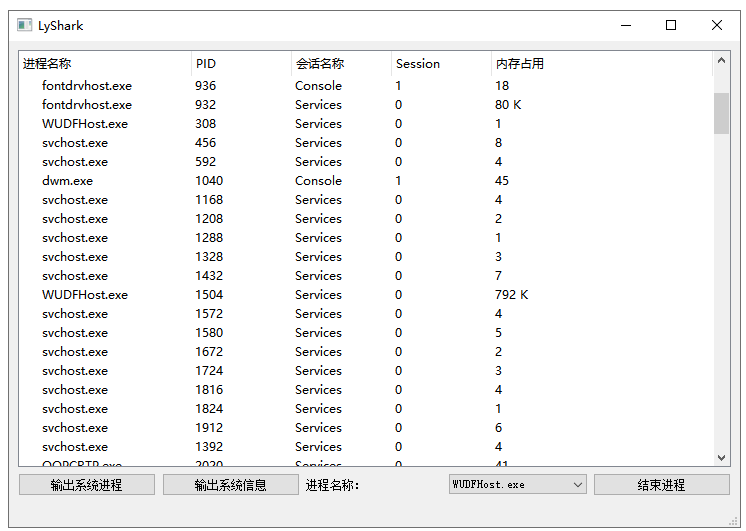
使用此方法我们可以很好的读取到系统中的各种信息,只要能够合理的过滤出想要的字段即可,当需要输出系统信息时我们可以通过process.start("systeminfo")调用系统命令获取到,如下代码所示;
void MainWindow::on_pushButton_2_clicked(){ ui->treeWidget->clear(); // 获取系统信息 QProcess process; process.start("systeminfo"); if (process.waitForFinished()) { QByteArray output = process.readAllStandardOutput(); // 使用正确的文本编码对输出进行解码 QTextCodec *codec = QTextCodec::codecForName("GBK"); QString text = codec->toUnicode(output); QStringList lines = text.split("\n"); for (const QString &line : lines) { // 解析系统信息,添加到 QTreeWidget 中 QStringList fields = line.split(":", Qt::SkipEmptyParts); if (fields.size() >= 2) { QString property = fields[0].trimmed(); QString value = fields[1].trimmed(); QTreeWidgetItem *item = new QTreeWidgetItem(ui->treeWidget); item->setText(0, property); item->setText(1, value); } } // 设置列标题 ui->treeWidget->setHeaderLabels(QStringList() << "系统信息" << "数值"); } else { QTreeWidgetItem *item = new QTreeWidgetItem(ui->treeWidget); item->setText(0, "Failed to execute systeminfo command."); }}运行后当用户点击输出系统信息按钮时,因systeminfo运行时间较长所以需要等待一段时间,输出效果如下图所示;